Excel表格如何用average函数算学生成绩的平均分
如何在Excel中利用AVERAGE函数计算学生成绩的平均分?
1、 选中求值的单元格,点击工具栏里【求和】下面的【平均值】
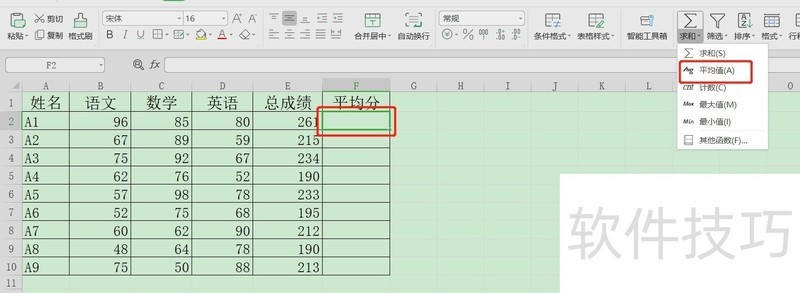
2、 在函数括号里面选择求值区域,按Enter键
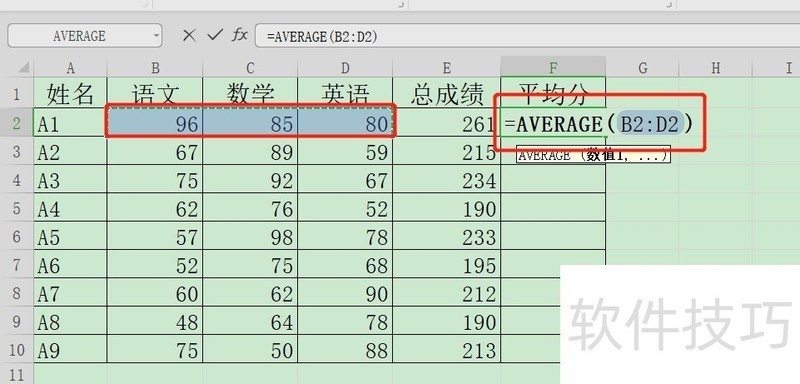
3、 算出平均值后,在单元格右下角有一个小四方形,双击这个小四方形可以快速的复制到下面的单元格,求出其它行的平均值END1选择单元格,点击编辑栏里的插入函数符号
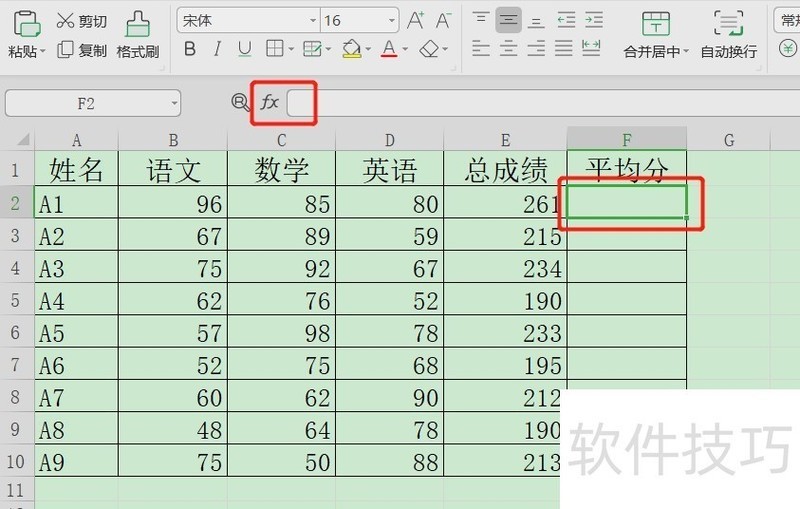
2、 进入插入函数页面,在查找函数框里输入:average在函数列表里面选择:AVERAGE点击下面的【确定】
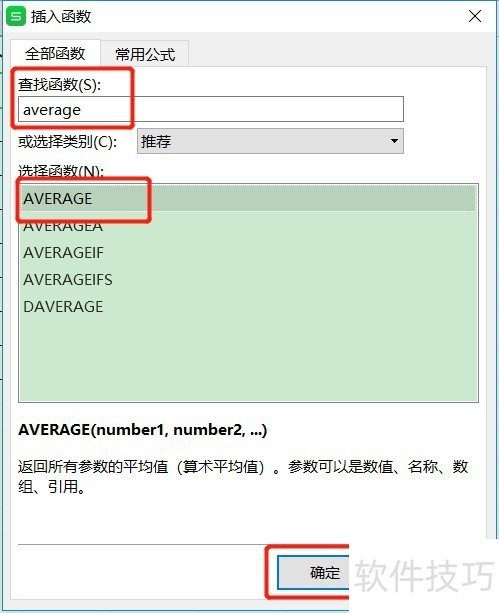
3、 在函数参数页面,数值1在表格里面选择要算的单元格点击下面的【确定】
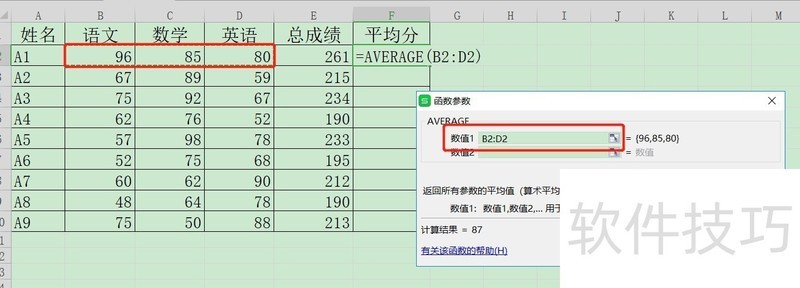
文章标题:Excel表格如何用average函数算学生成绩的平均分
文章链接://www.hpwebtech.com/jiqiao/204445.html
为给用户提供更多有价值信息,ZOL下载站整理发布,如果有侵权请联系删除,转载请保留出处。
- 上一问:Excel如何对数据进行自定义排序
- 下一问:Excel如何快速完成行列求和
相关软件推荐
其他类似技巧
- 2024-08-18 08:05:02Excel如何快速完成行列求和
- 2024-08-18 08:03:01Excel表格如何用average函数算学生成绩的平均分
- 2024-08-18 08:00:02Excel如何对数据进行自定义排序
- 2024-08-18 07:59:02Excel中快速的每隔一列插入一列空白的单元格
- 2024-08-18 07:56:01如何使用excel制作聚光灯效果
- 2024-08-18 07:55:02EXCEL怎么用DATE计算出2022年父亲节的日期
- 2024-08-18 07:54:01一次性删除excel表格里面的重叠线条
- 2024-08-18 07:53:02excel中如何清除单元格的格式?
- 2024-08-18 07:51:02如何快速把数字加上%格式
- 2024-08-18 07:49:02LOWER函数——将大写字母转换为小写字母
Microsoft Office Excel2007软件简介
excel2007是2007版的Microsoft Office中的重要模块组件,Excel2007可以在电脑上编写电子表格,是最好用的办公软件,可以满足用户对表格的自定义编辑,还具有强大的图形功能,功能全面。zol提供excel2007官方版下载。excel2007具有强大插件平台支持,免费提供海量在线存储空间及wps文字文档模板,支持阅读和输出PDF文件,全... 详细介绍»









